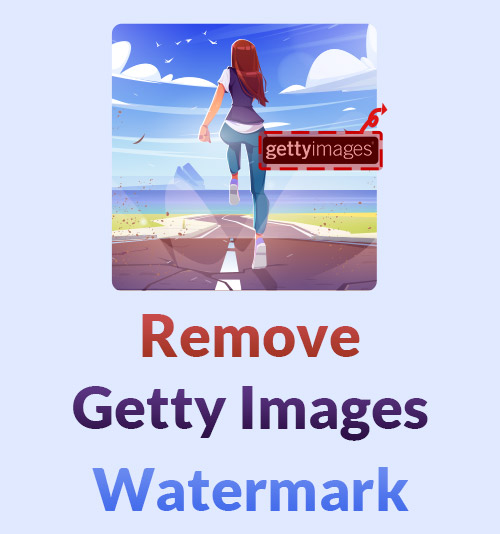
Czy chciałbyś odwiedzać strony z obrazami i zapisywać wspaniałe zdjęcia? Czy ustawisz te przyciągające wzrok obrazy jako tapety pulpitu lub opublikujesz je w mediach społecznościowych po wprowadzeniu pewnych zmian? Musisz powiedzieć „tak”, a następnie narzekać, że większość zdjęć jest oznaczona rozpraszającymi uwagę znakami wodnymi.
Znaki wodne są niezbędne, aby uszanować starania autora. Dlatego większość witryn z obrazami, takich jak Getty Images, dodaje znaki wodne do swoich zdjęć i żąda uprawnień.
Jako jeden z największych zasobów graficznych, Getty Images przywiązuje dużą wagę do ochrony praw autorskich autora. Musisz wydać drogie pieniądze, aby uzyskać licencję na obraz Getty. W przeciwnym razie zdjęcia pobrane z Getty Images zostaną oznaczone logo praw autorskich, co uniemożliwi nieautoryzowane użycie.
W związku z tym popularne stało się pytanie, jak usunąć znak wodny Getty Images. Ta funkcja nauczy Cię, jak usunąć znak wodny ze zdjęcia na 7 skutecznych sposobów. Czytaj dalej, aby uzyskać to, czego potrzebujesz.
Część 1: Getty Images Watermark Remover na PC
Prawie wszystkie profesjonalne edytory zdjęć, takie jak Photoshop, uruchamiają narzędzia do usuwania znaku wodnego. Co więcej, możesz również użyć specjalistycznych narzędzi do usuwania znaków wodnych do obsługi znaków wodnych.
Właściwie usuwanie znaków wodnych ze zdjęć nie wymaga żadnych umiejętności. Ta część mówi o tym, jak najszybciej usunąć znak wodny Getty Images za pomocą AnyErase i jak naprawić znaki wodne w Photoshopie i HitPaw.
1. AnyErase — najłatwiejszy sposób na usunięcie znaku wodnego Getty Images
DowolnyWymaż to prosta gumka do usuwania znaków wodnych, która usuwa niechciane obszary ze zdjęć. Oparta na sztucznej inteligencji funkcja AnyErase wykrywa zamalowane obiekty, a następnie usuwa je bez degradacji tła. Dlatego możesz śmiało użyć go do pozbycia się wszystkich niechcianych obiektów, takich jak fotobombowce, bałagan i drzewa ze zdjęcia, które powinno być idealne.
Usunięcie rozpraszającego znaku wodnego obrazu Getty to dla AnyErase bułka z masłem. Dlaczego nie pobierzesz pliku użytkowego DowolnyWymaż w Twoim komputerze?
DowolnyWymaż
Magicznie usuń znak wodny z filmów i zdjęć
- dla Windows 10/8/7
- dla systemu Mac OS X 14+
- dla Android
Teraz możesz wiedzieć, jak usunąć znak wodny Getty Images za pomocą AnyErase.
- Otwarte DowolnyWymaż na pulpicie i możesz zobaczyć intuicyjny interfejs. Następnie wybierz opcję Usuń znak wodny obrazu, aby przesłać zdjęcie oznaczone znakiem wodnym Getty Images.
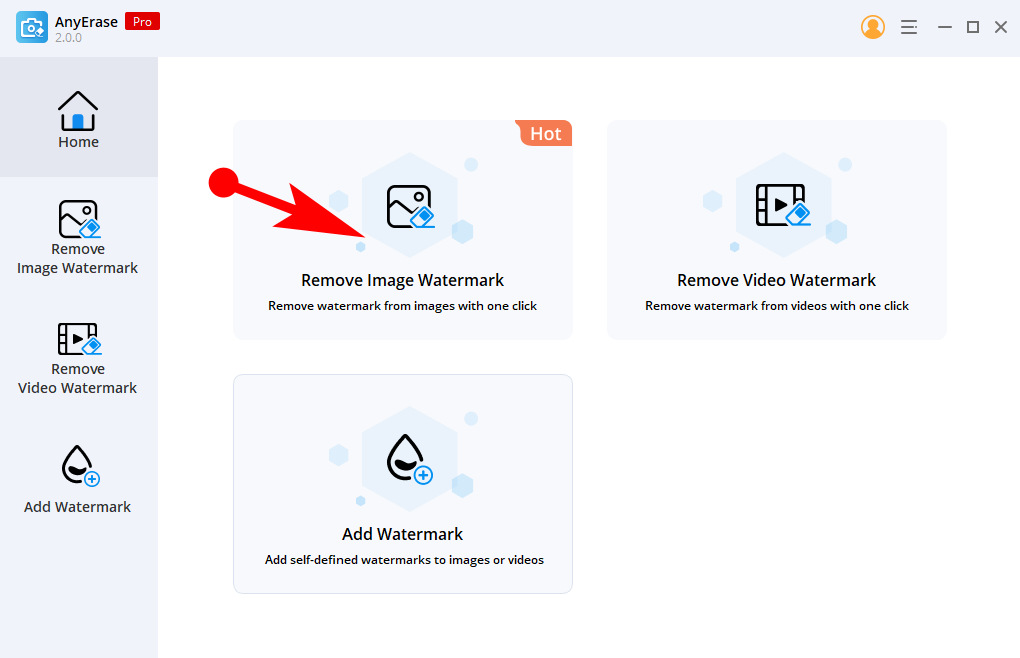
- Kliknij ikonę prostokąta, aby wykadrować znak wodny jednym przeciągnięciem. Możesz też użyć narzędzia Pędzel, aby ostrożnie narysować znak wodny.
Po wybraniu znaku wodnego należy bez wahania kliknąć opcję Usuń, aby usunąć znak wodny ze zdjęcia.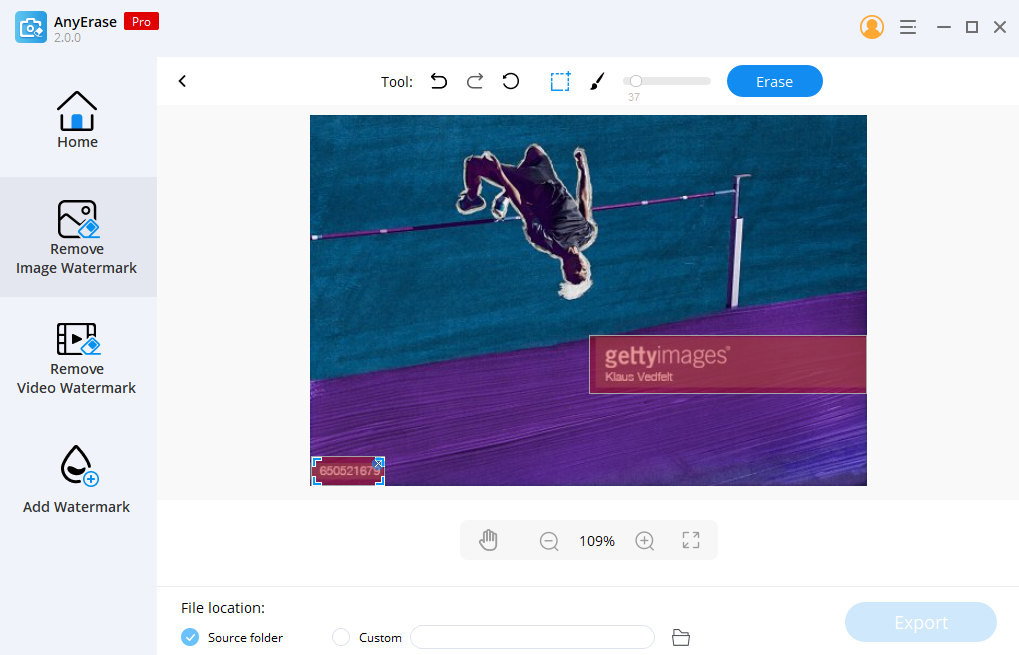
- Możesz zobaczyć, że na zdjęciu nie ma śladów znaku wodnego, a następnie przejść do okienka Eksportuj, aby pobrać ostateczny obraz.
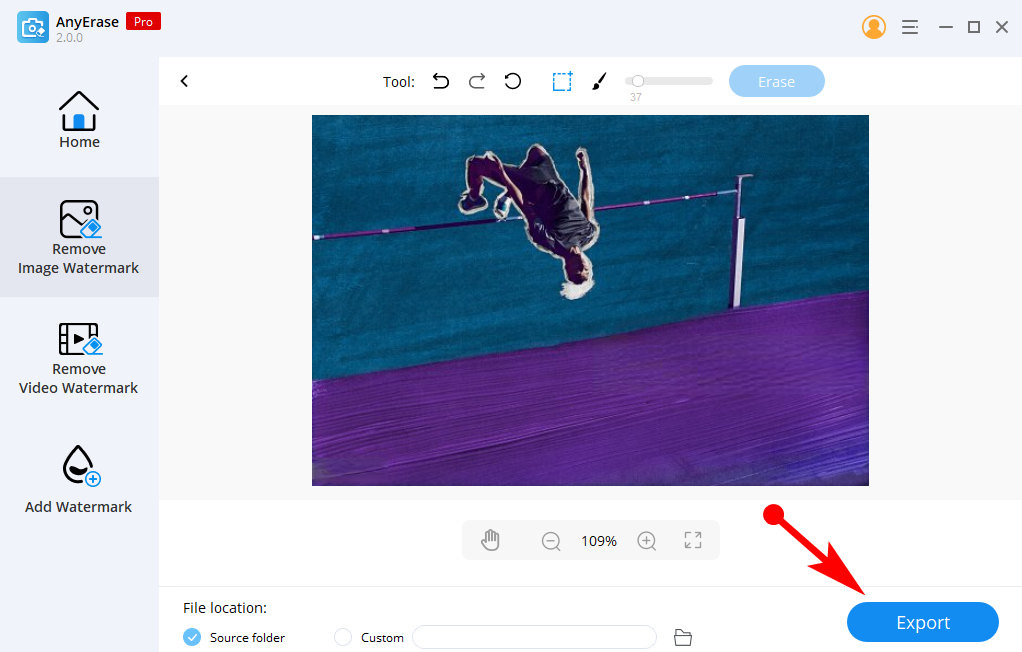
2. Jak usunąć znak wodny Getty Images w Photoshopie
- Uruchom program Photoshop i kliknij opcję Otwórz w interfejsie domowym, aby zaimportować zdjęcie. Jeśli jesteś już w oknie edycji, możesz wybrać Plik > Otwórz na pasku menu, aby otworzyć nowy plik zdjęcia.
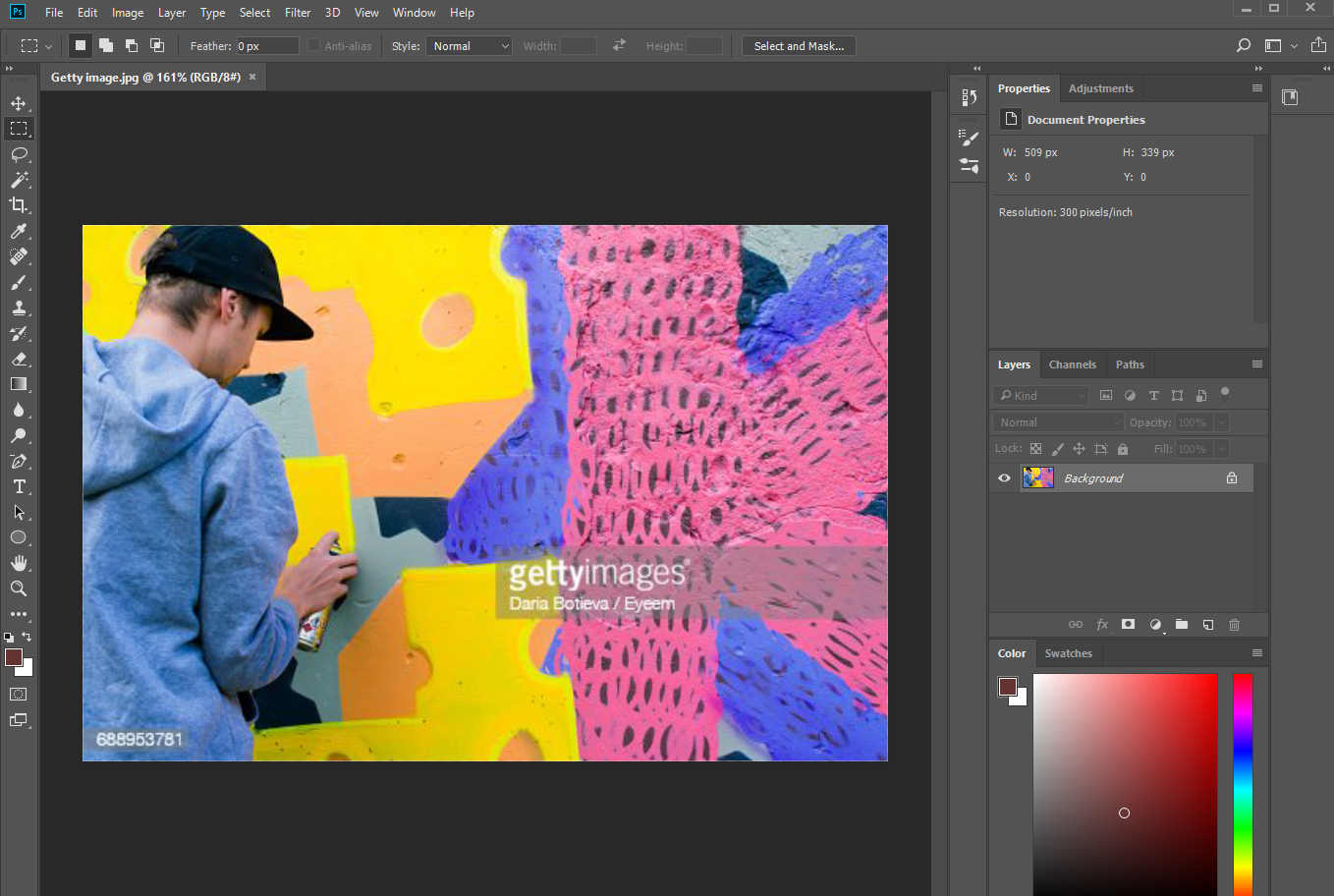
- Przejdź do przodu, aby wybrać narzędzie Zaznaczanie prostokątne na lewym pasku narzędzi i narysuj prostokątną przestrzeń wokół znaku wodnego. Późniejsze narzędzie leczące działa tylko w wybranej strefie.
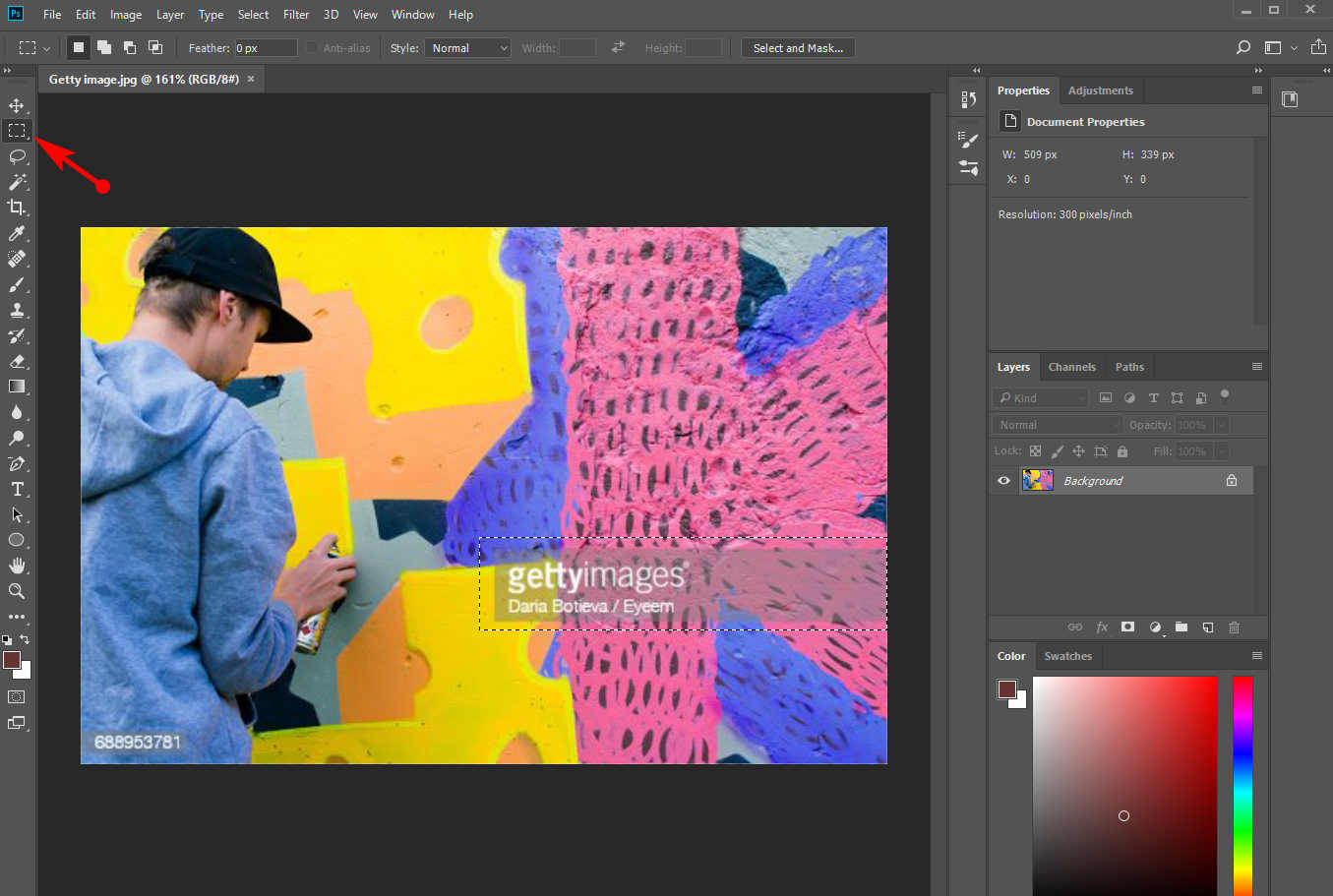
- Po wybraniu znaku wodnego należy kliknąć Edytuj > Wypełnij > Content-Aware, aby wypełnić strefę podobną zawartością.
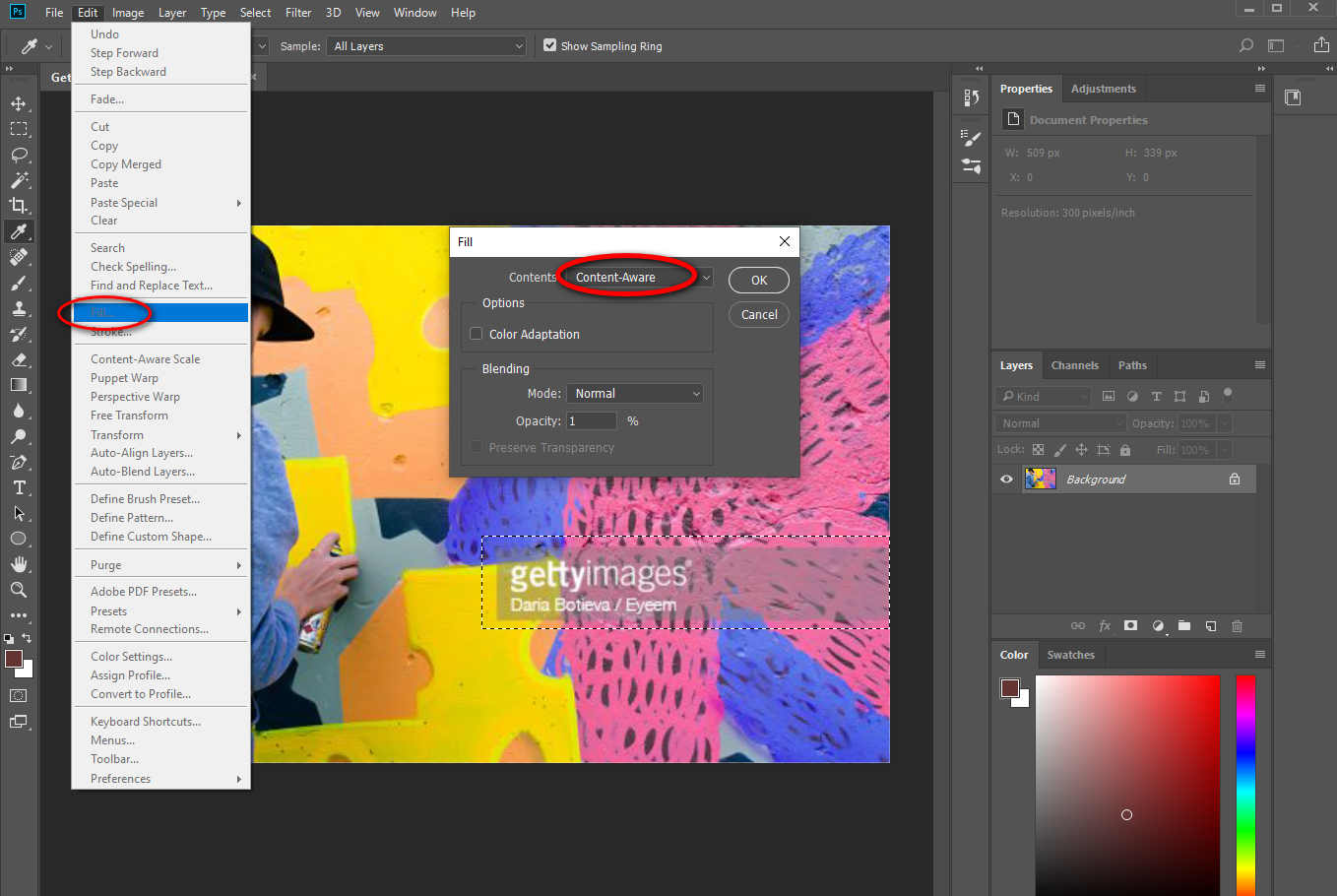
- Kończąc poprzednie przygotowania, możesz kontynuować używanie narzędzia Spot Healing Brush Tool, aby wyleczyć znak wodny z pobliskimi pikselami. Musisz szczotkować obszar raz za razem, aż zostanie całkowicie pokryty jego bliską zawartością.
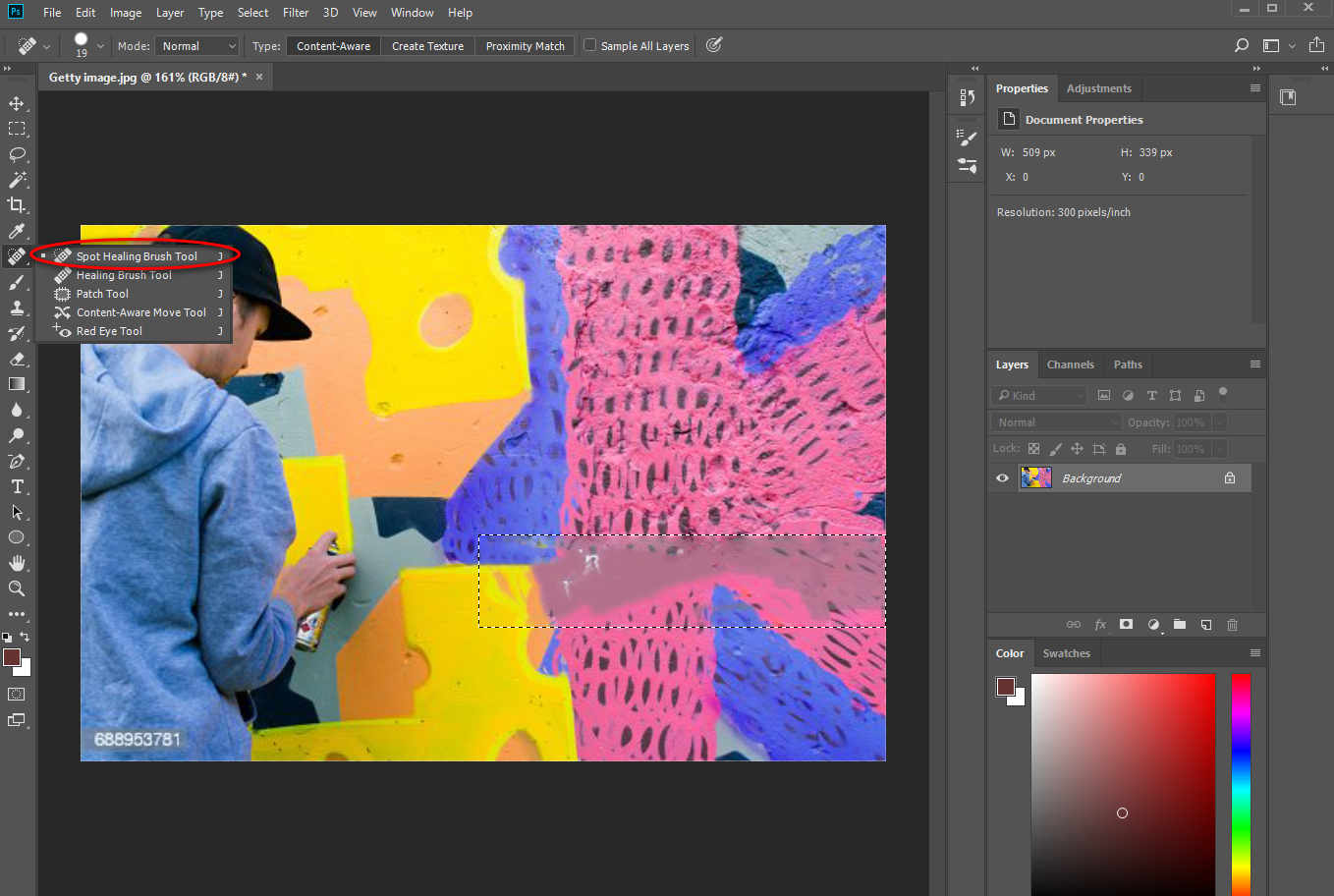
- Jeśli uda ci się zakryć znak wodny bez szwów, możesz kliknąć Plik > Zapisz jako na górze ekranu, aby uzyskać obraz Getty bez irytującego logo.
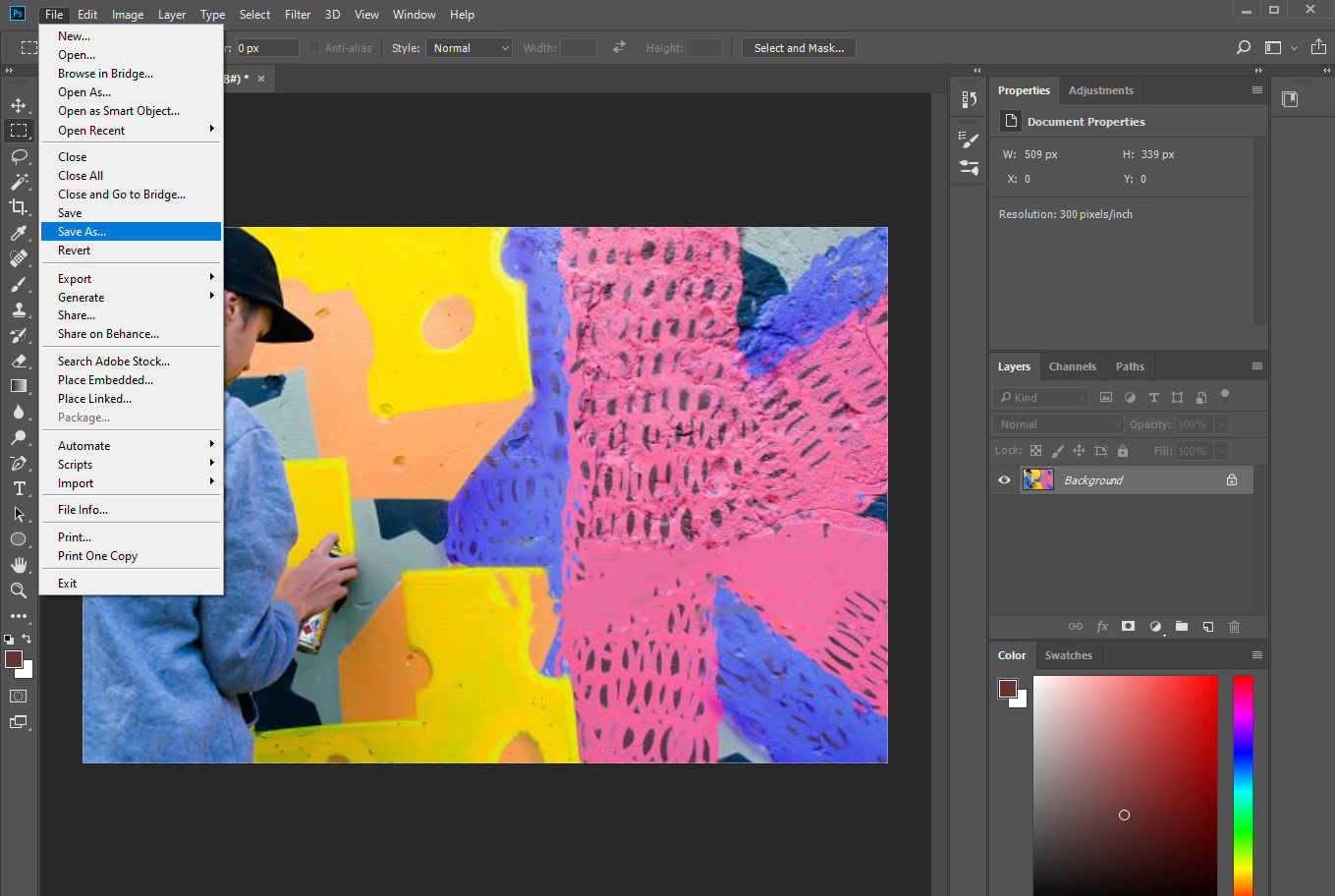
Teraz, po pomyślnym usunięciu znaku wodnego ze zdjęcia, możesz dalej tworzyć bardziej kreatywne projekty na zdjęciu za pomocą programu Photoshop.
3. Usuń znak wodny ze zdjęcia za pomocą HitPaw
- Otwarte HitPaw do usuwania znaków wodnych, i nie masz wyboru, musisz przesłać zdjęcie.
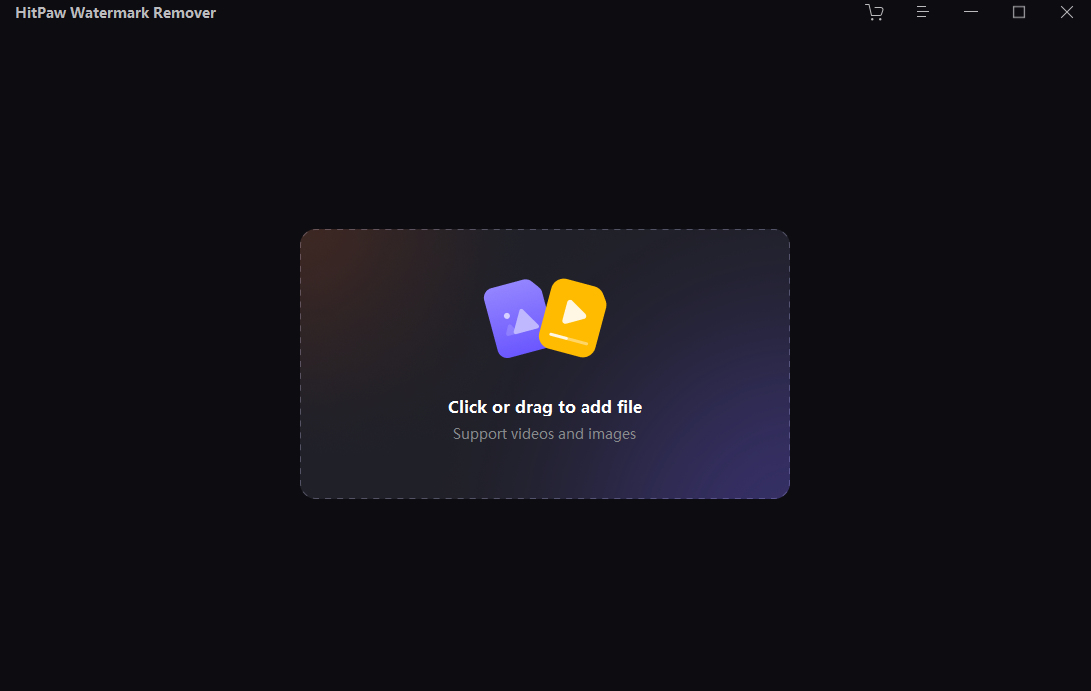
- Możesz użyć narzędzia pędzla lub prostokąta, aby wybrać zauważalny znak wodny Getty Images. Narzędzie lasso pomaga wybrać znak wodny z dokładnym konturem. Po prostu wybierz odpowiednie narzędzie zgodnie z kształtem znaku wodnego.
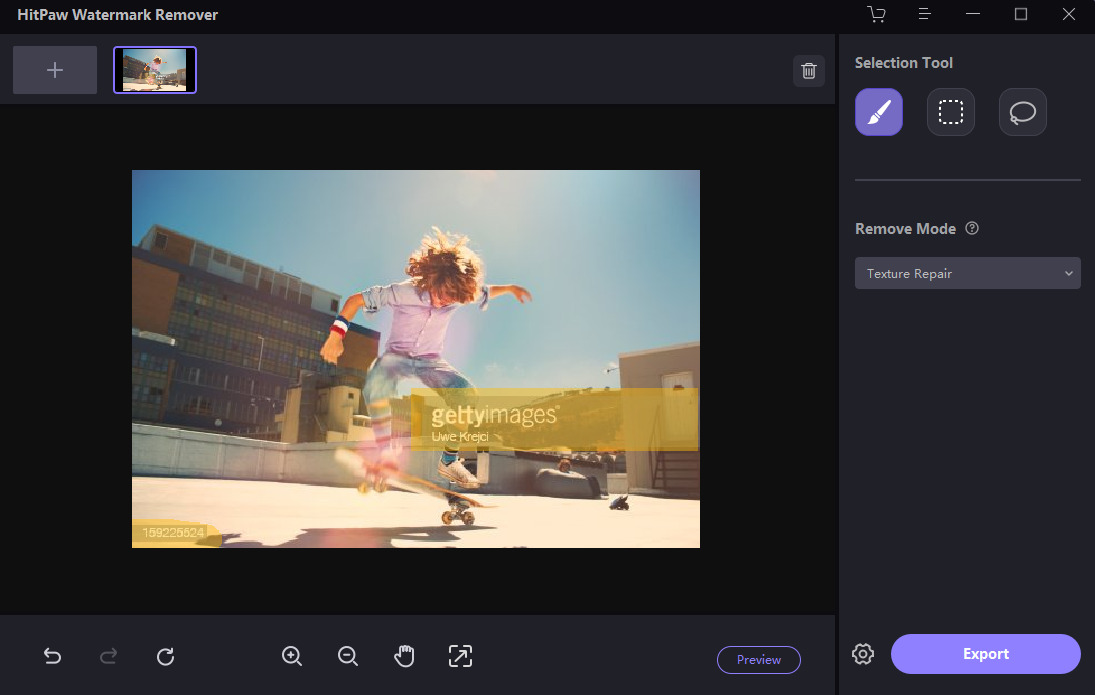
- Kliknij przycisk Podgląd, aby zobaczyć, czy narzędzie usunie znak wodny. Po upewnieniu się, że znak wodny został wyczyszczony, możesz przejść do opcji Eksportuj, aby pobrać ostateczny obraz.
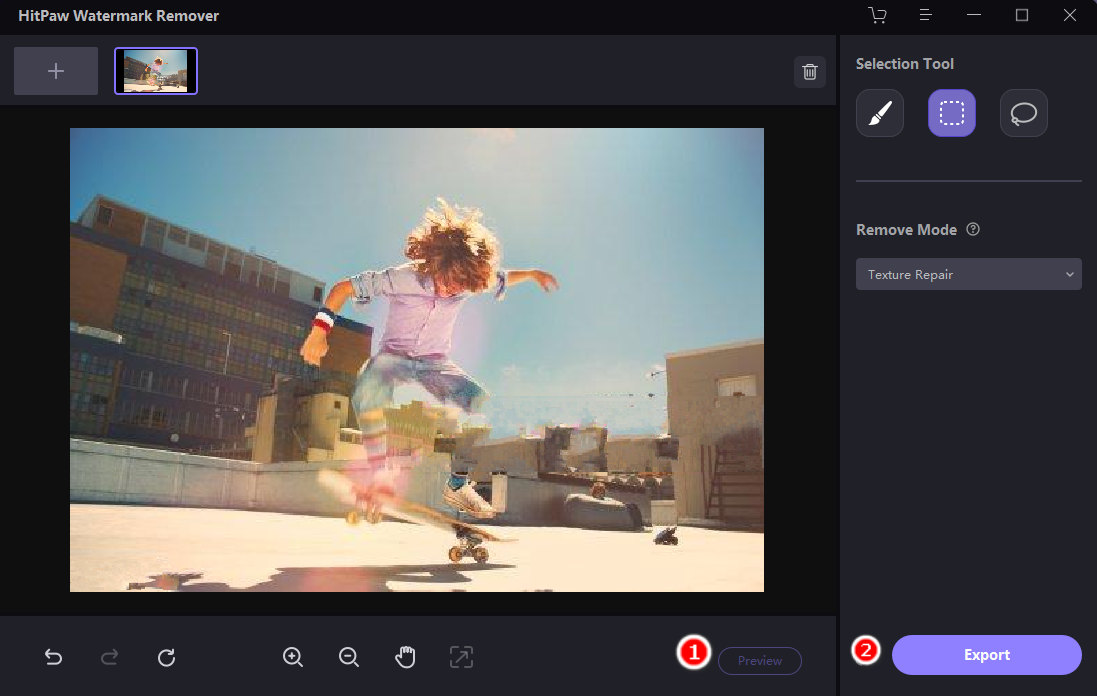
Część 2: Jak usunąć znak wodny Getty Images z telefonu
Ustawiliśmy tło telefonu za pomocą przyjemnych tapet, które zapisujemy z internetu. A większość zdjęć jest oznaczona logo, więc mamy nadzieję, że istnieje dostępne narzędzie do usuwania znaku wodnego w dowolnym miejscu i czasie.
W tej sekcji przedstawiono 2 bezpłatne narzędzia do usuwania znaków wodnych Getty Images, dzięki którym można usunąć logo z obrazu na telefonie.
4. Retuszuj zdjęcia: Usuń niechciany obiekt ze zdjęcia (Android)
- zainstalować Retusz zdjęć z Google Play i otwórz go, wybierz zauważalne pole Usuń obiekt, aby przesłać zdjęcie zapisane z Getty Images.
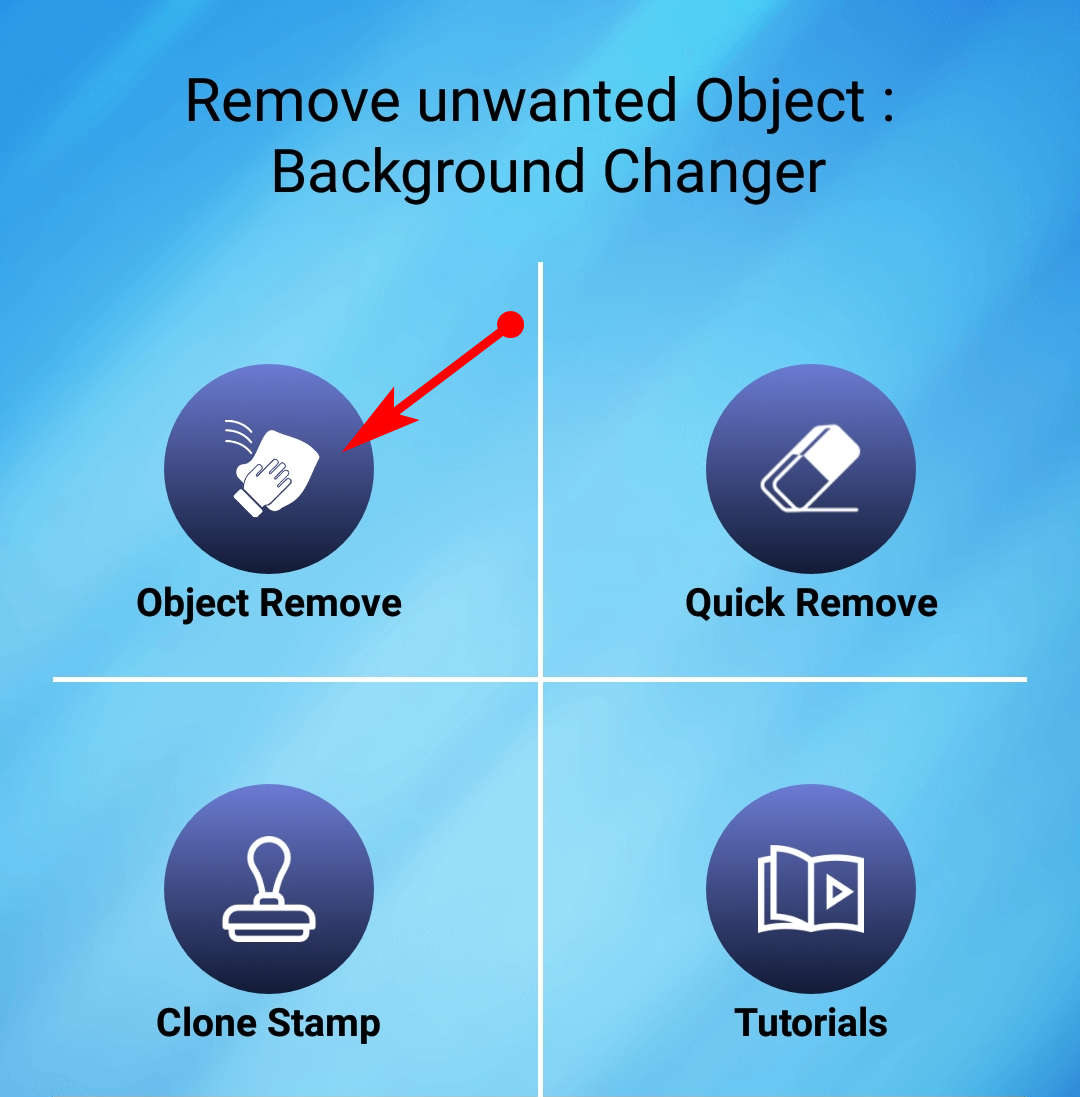
- Po załadowaniu zdjęcia pojawiają się dwa narzędzia do wybrania znaku wodnego. Jeśli używasz pędzla do przedstawienia znaku wodnego, pamiętaj, aby nacisnąć Ustawienia, aby dostosować rozmiar pędzla.
Możesz także wybrać Lasso, aby zakreślić znak wodny. Powiększanie lub pomniejszanie zdjęcia dwoma palcami może pomóc w narysowaniu znaku wodnego w pobliżu krawędzi.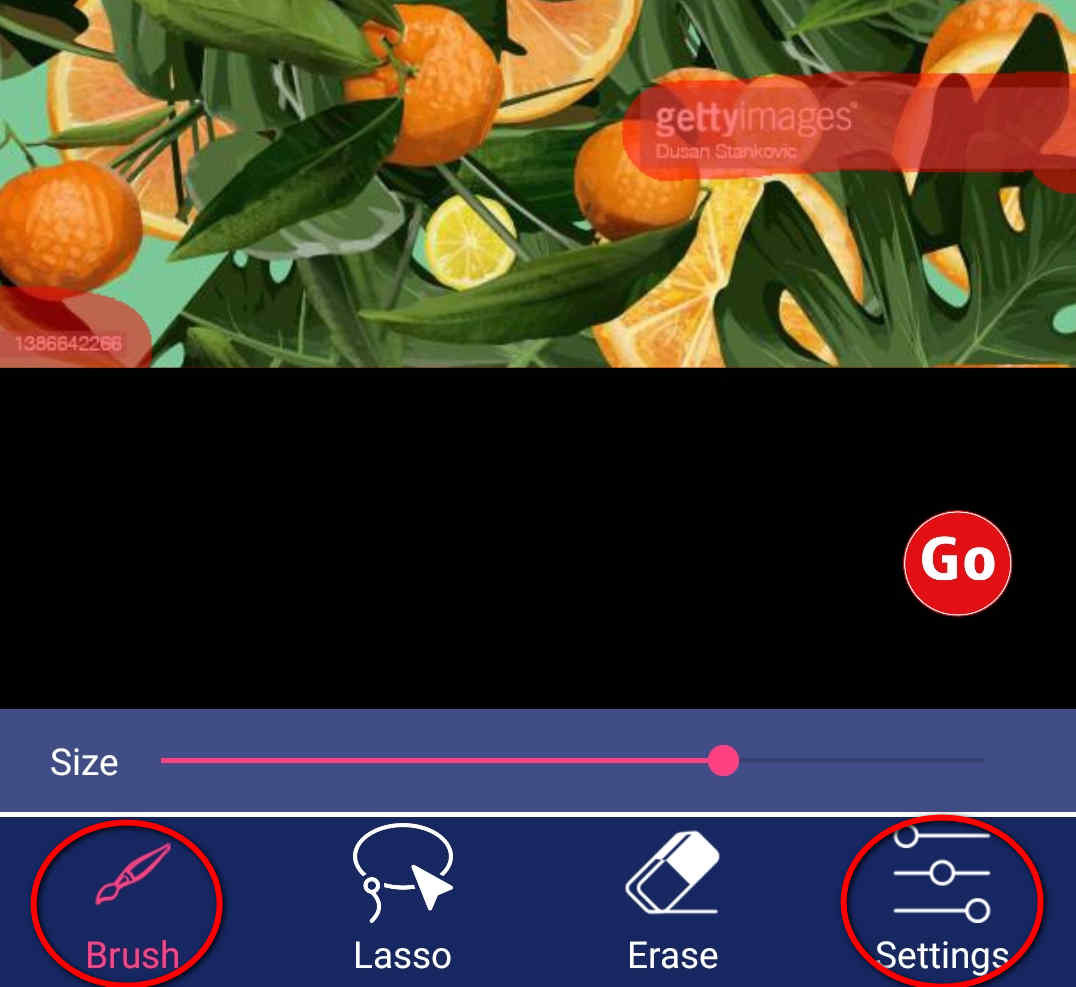
- Dotknij czerwonej ikony oznaczonej „Go”, aby usunąć znak wodny Getty Images, a następnie zapisać wyraźne zdjęcie.
Poza tym możesz wykorzystać zdjęcie bezpośrednio lub dalej je ulepszać, dodając naklejki lub efekty.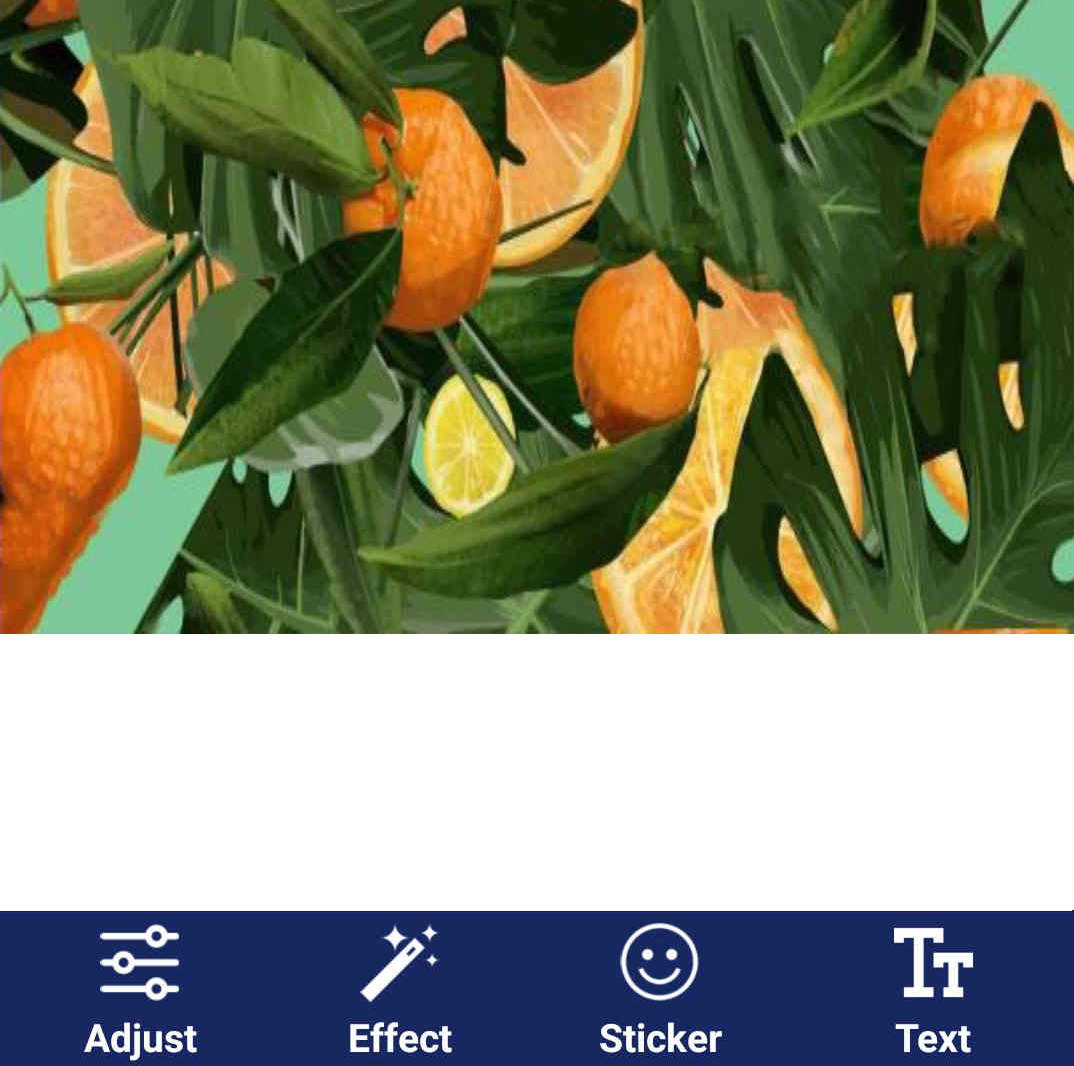
5. SnapEdit (Android i iOS)
- W programie dostępne są trzy narzędzia do edycji SnapEdit interfejs domowy. Wybierz ikonę narzędzia do usuwania, aby uzyskać usługę usuwania znaku wodnego.
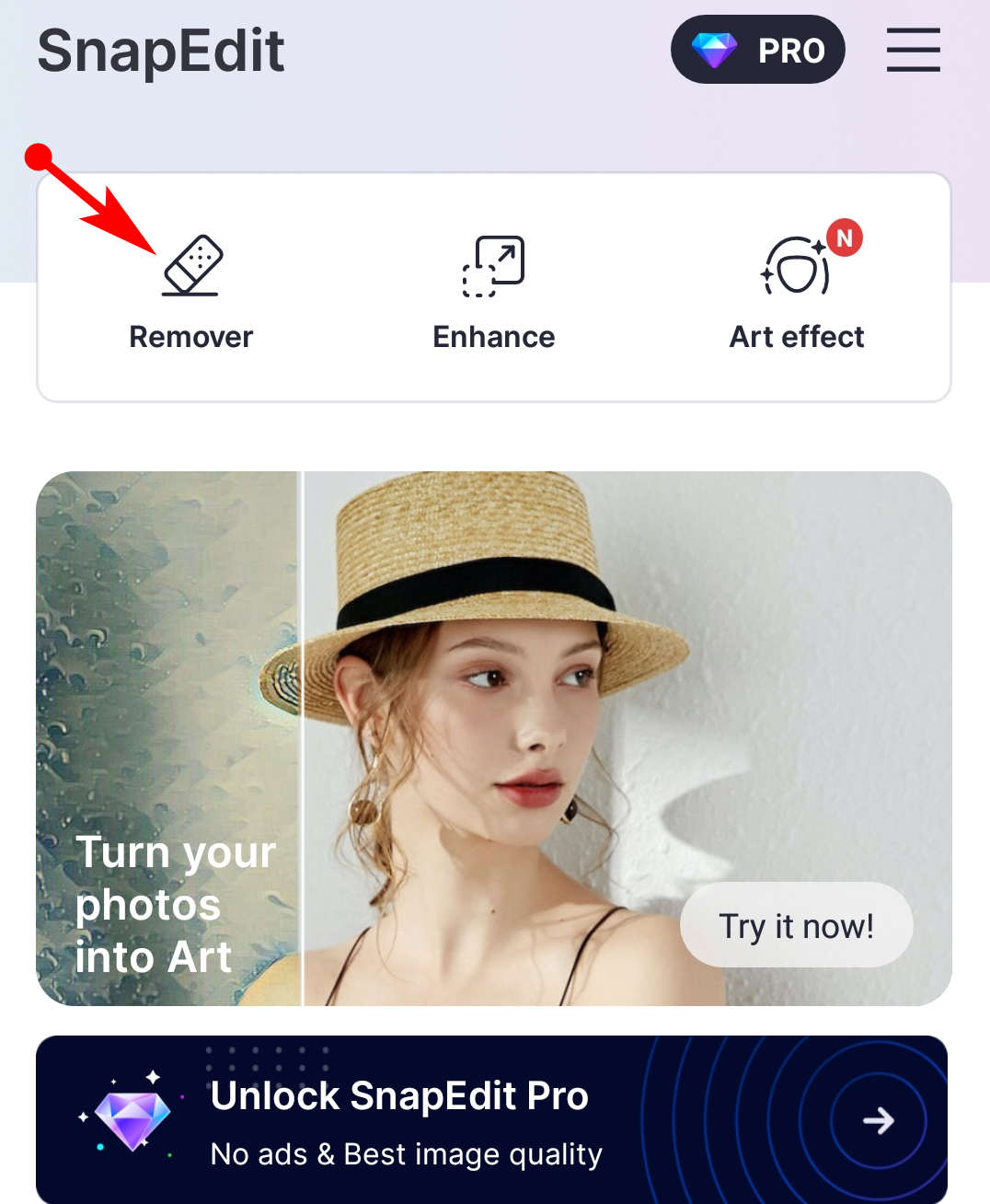
- Jest tam przypięty obraz ze znakiem wodnym Getty Images. Możesz wybrać narzędzie Pędzel, aby ręcznie wybrać znak wodny, a następnie wybrać opcję Usuń, aby rozpocząć usuwanie znaku wodnego.
Nie polecam funkcji AI, ponieważ automatycznie wykryje główny obiekt na zdjęciu zamiast znaku wodnego.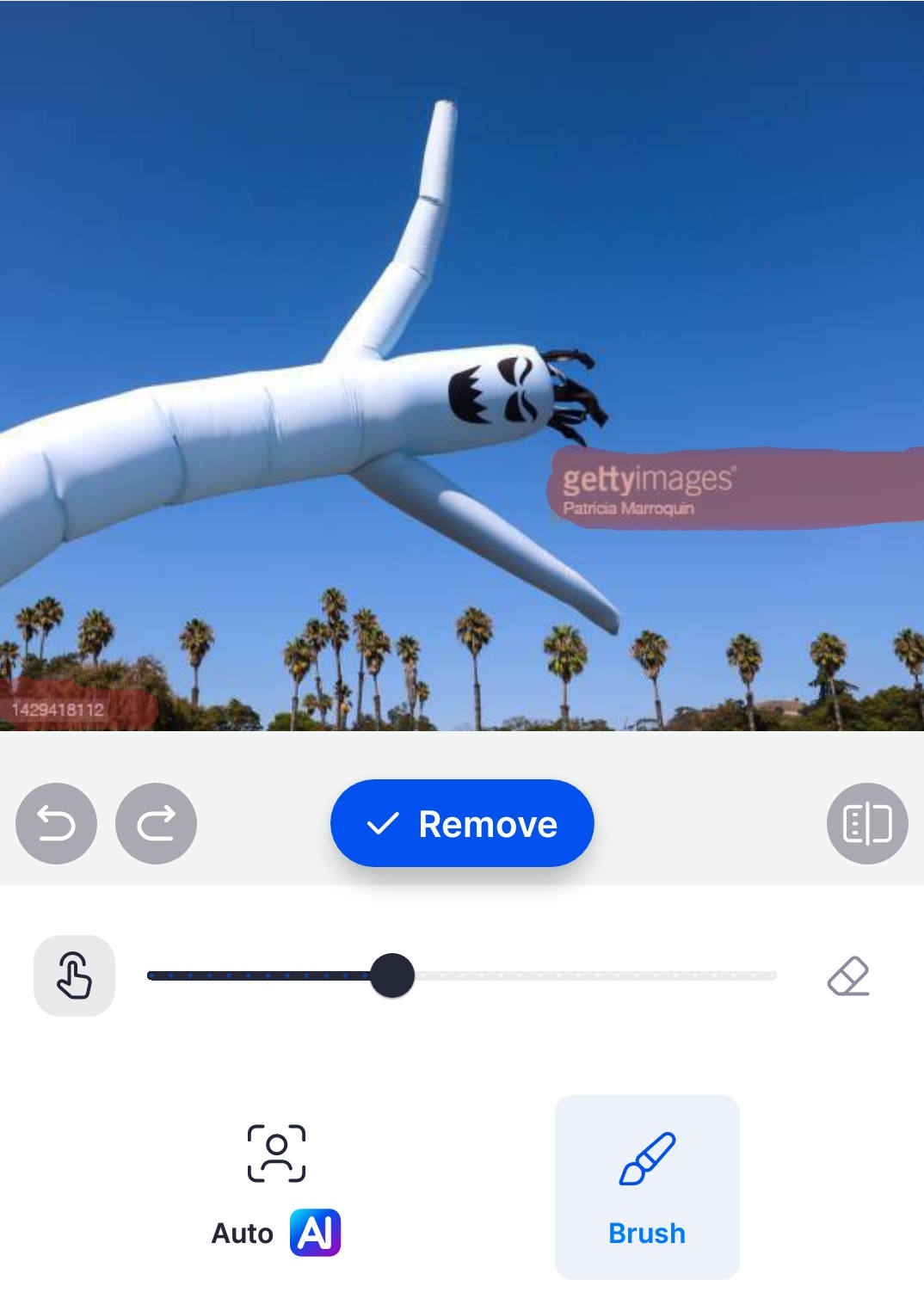
- Sprawdź, czy znak wodny jest wyczyszczony, a następnie możesz dotknąć opcji Zapisz, aby wyeksportować edytowane zdjęcie.
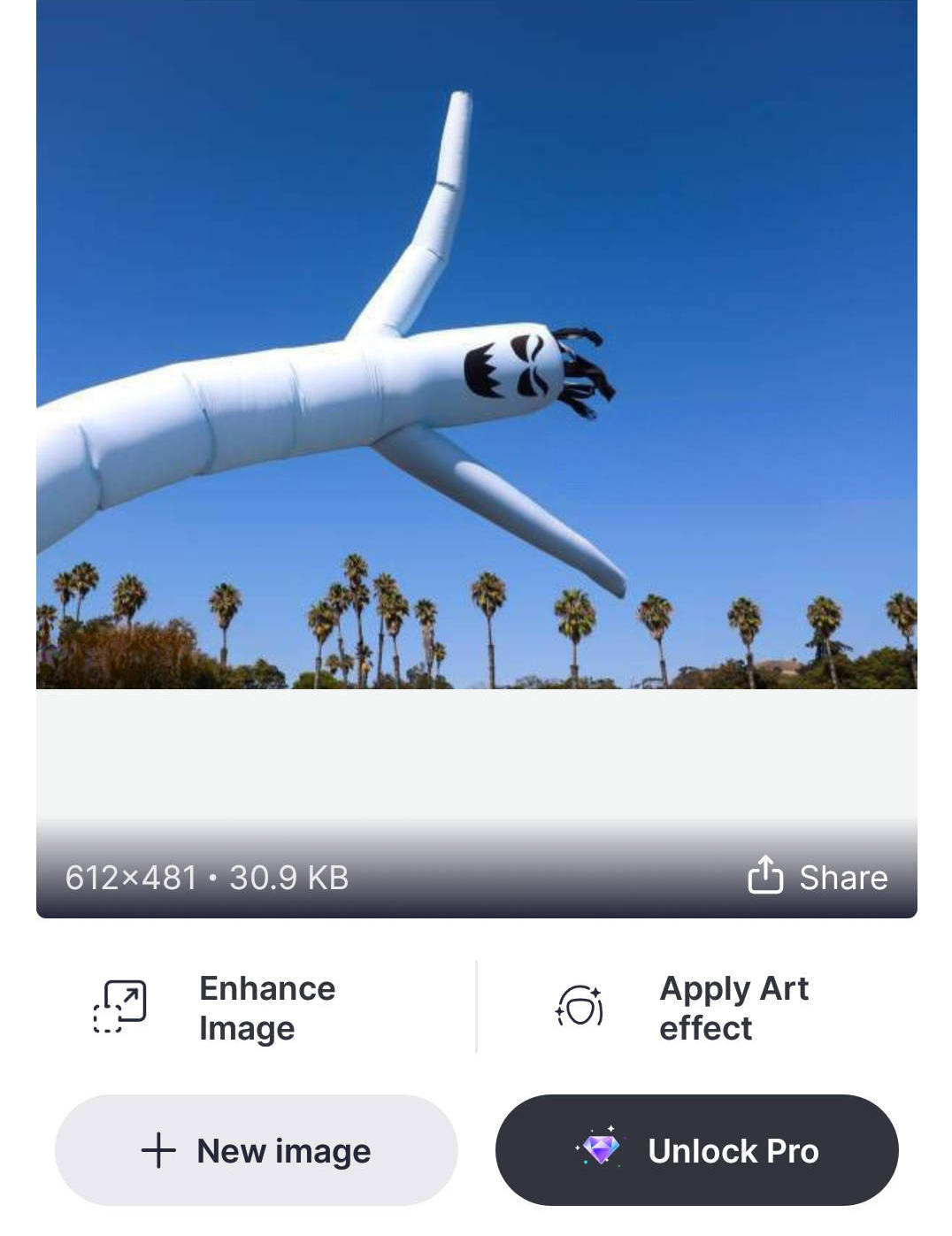
Część 3: Jak usunąć znak wodny Getty Images online
Narzędzie do usuwania znaków wodnych online oferuje kolejny skuteczny sposób usuwania znaku wodnego Getty Images. Możesz uruchomić je na stronie internetowej i natychmiast pozbyć się znaku wodnego. Zobaczmy, jak usunąć znak wodny Getty Images online jednym kliknięciem.
6. Darmowy program do usuwania znaków wodnych AmoyShare online
- Wchodzę Amoyshare Darmowy program do usuwania znaków wodnych online i kliknij żółte pole, aby przesłać zdjęcie.
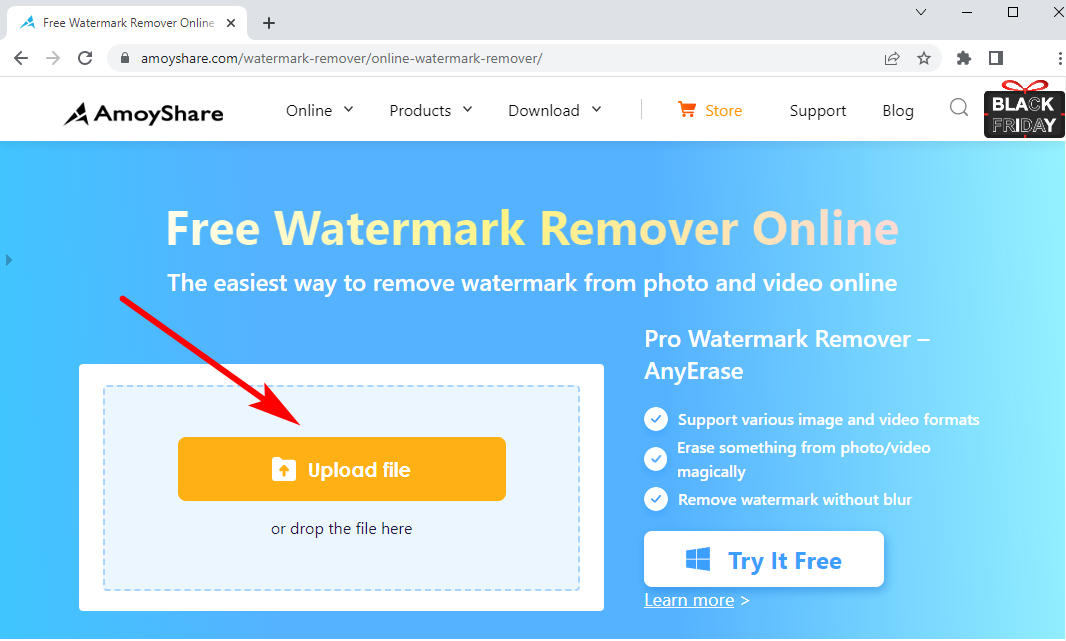
- Wybierz narzędzie prostokąta, aby zaznaczyć znaki wodne na zdjęciu i dostosuj pole z linią kropkowaną, aby zakryć znak wodny. Po podświetleniu wszystkich znaków wodnych Getty Images możesz kliknąć przycisk Wymaż, aby rozpocząć ich usuwanie.
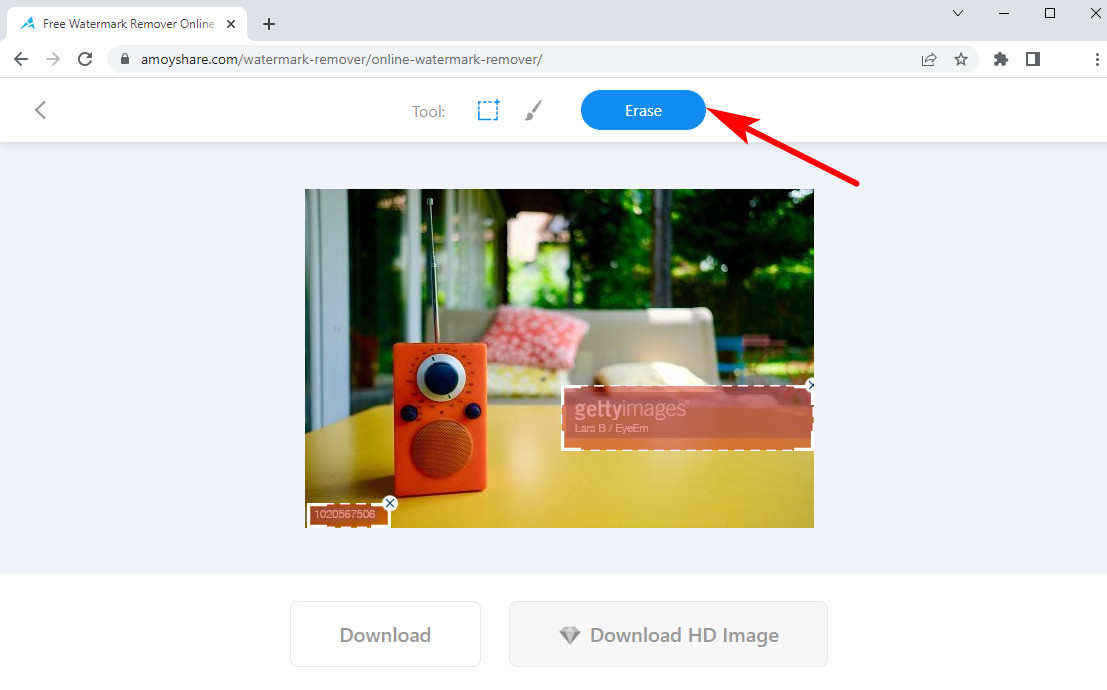
- Po uzyskaniu idealnego usunięcia możesz przejść do opcji Pobierz, aby zapisać edytowany obraz.
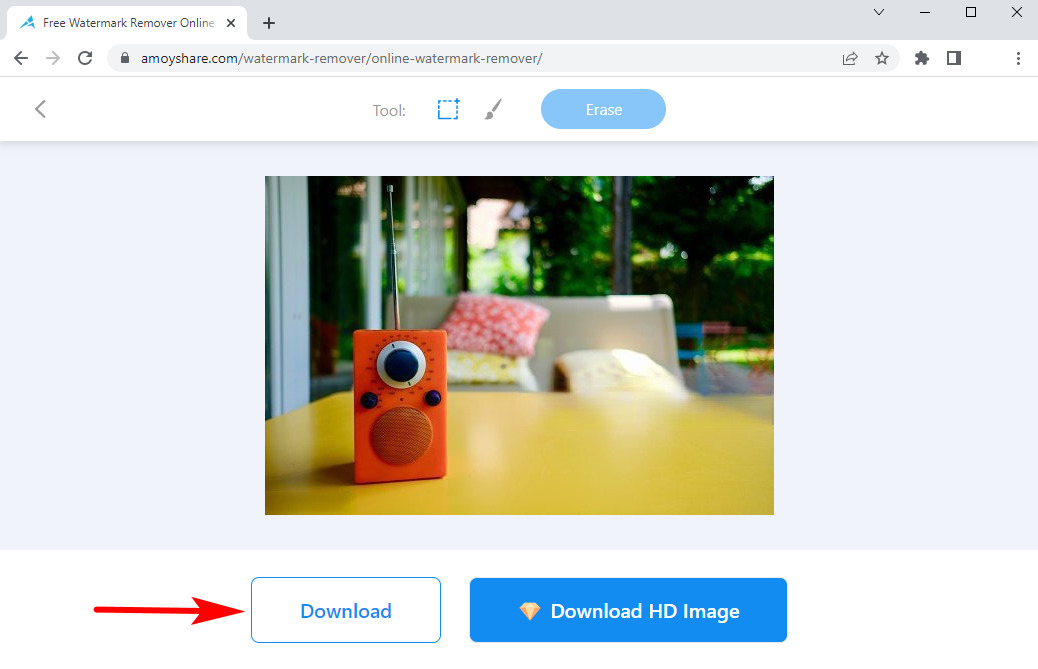
Fot
- Przejdź do strony internetowej Fotor. Wybierz pole Edytuj zdjęcie, a następnie otwórz zdjęcie, które wymaga edycji w Fotor.
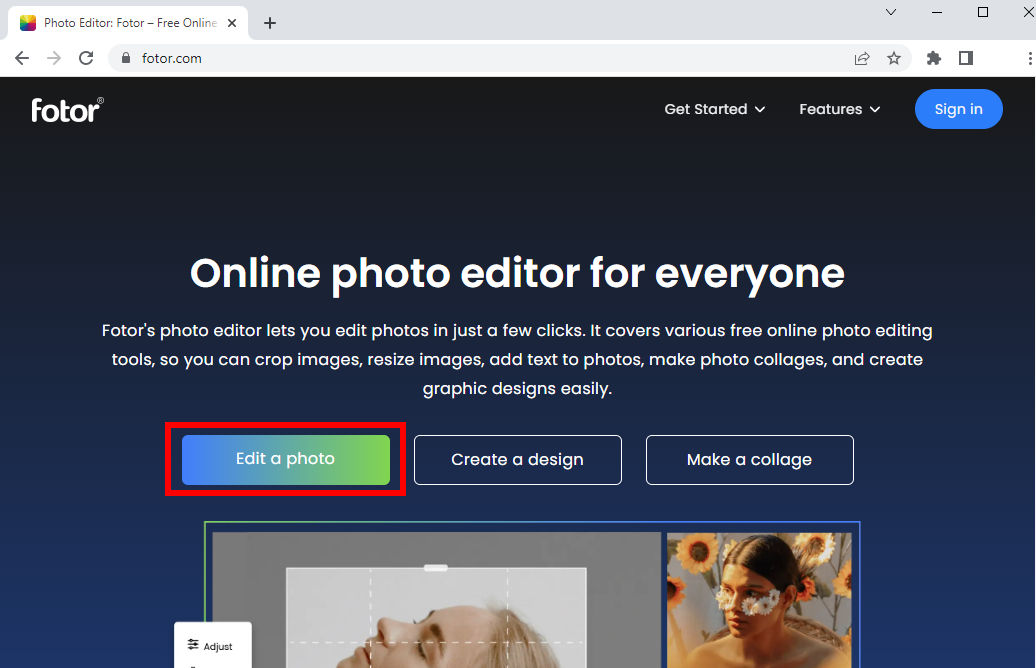
- Po przesłaniu obrazu wyciągnij ukryte menu i znajdź usługę usuwania obiektów. Następnie użyj narzędzia Smużenie, aby narysować znak wodny Getty Images i kontynuuj wybieranie opcji Rozpocznij usuwanie, aby usunąć znak wodny.
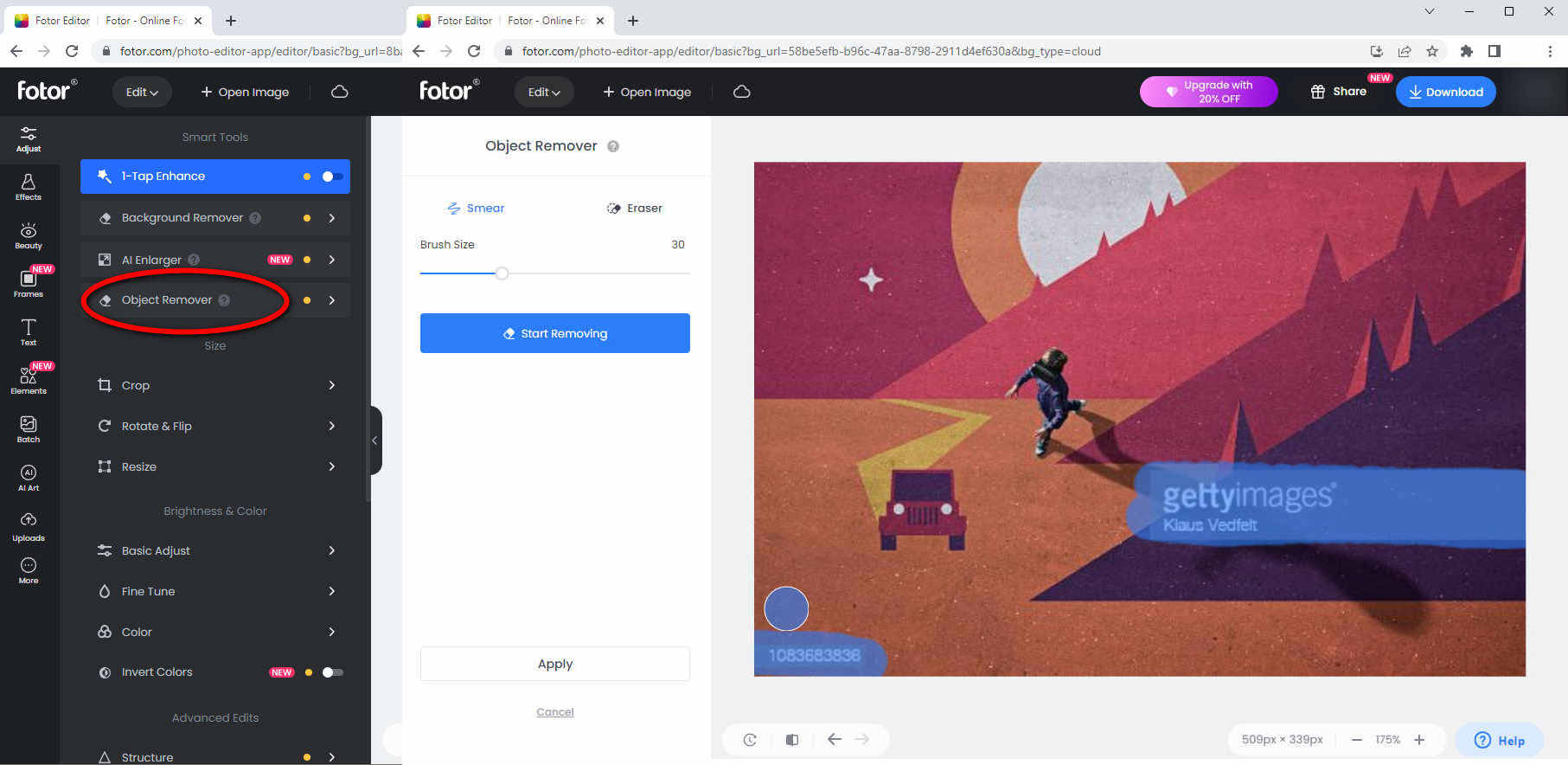
- Wybranie opcji Zastosuj oznacza, że operacja usuwania znaku wodnego została zakończona i można kontynuować wprowadzanie innych zmian. Jeśli żadne inne korekty nie są wymagane, możesz przejść do przycisku Pobierz, aby zapisać zdjęcie bez znaku wodnego.
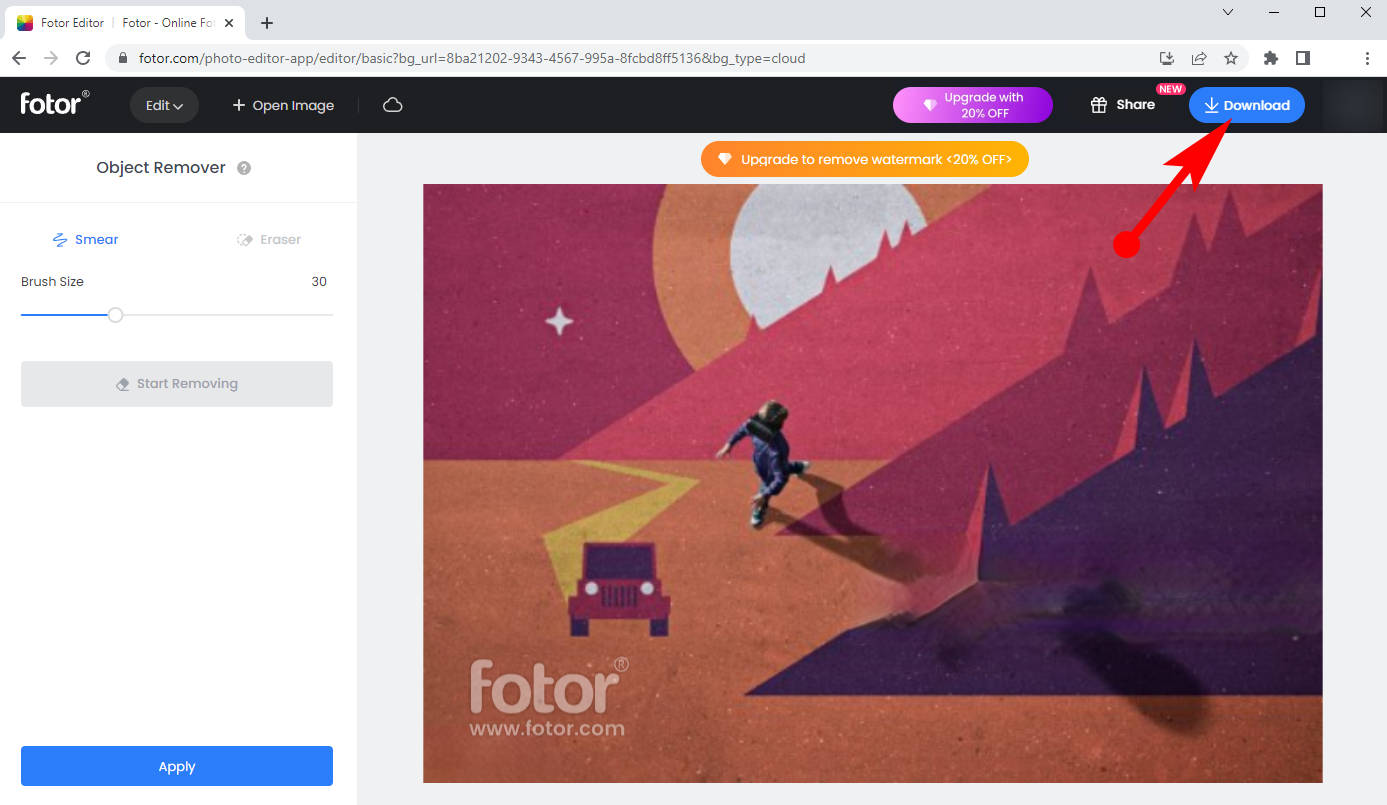
8. Internetowe narzędzie do usuwania znaków wodnych Apowersoft
- Iść do Internetowy program do usuwania znaków wodnych Apowersoft. Następnie dotknij opcji Usuń znak wodny z obrazu i możesz wybrać zdjęcie, którego chcesz użyć.
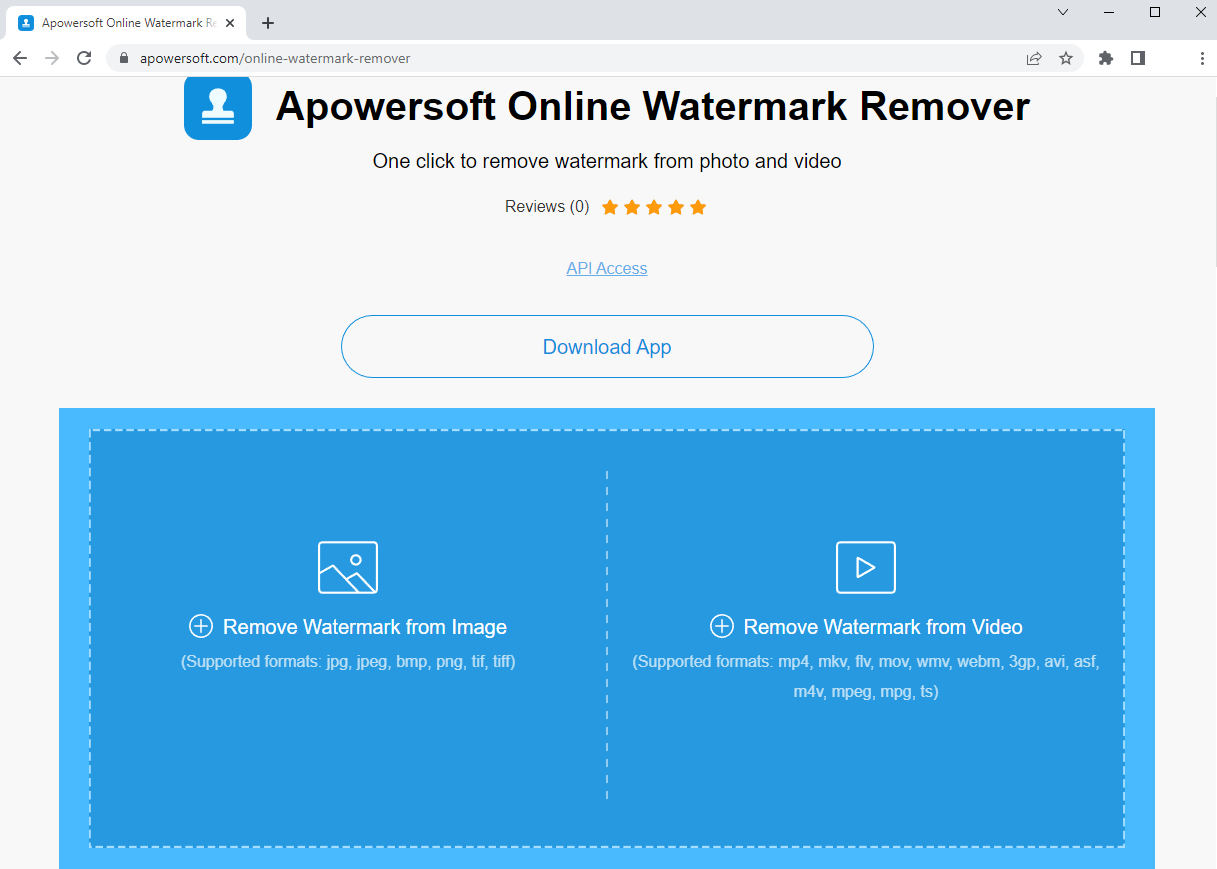
- Zakryj znak wodny niebieskim pudełkiem. Możesz dodać pola, jeśli na obrazie znajduje się wiele znaków wodnych.
Następnie naciśnij przycisk Wymaż, aby usunąć znak wodny Getty Images.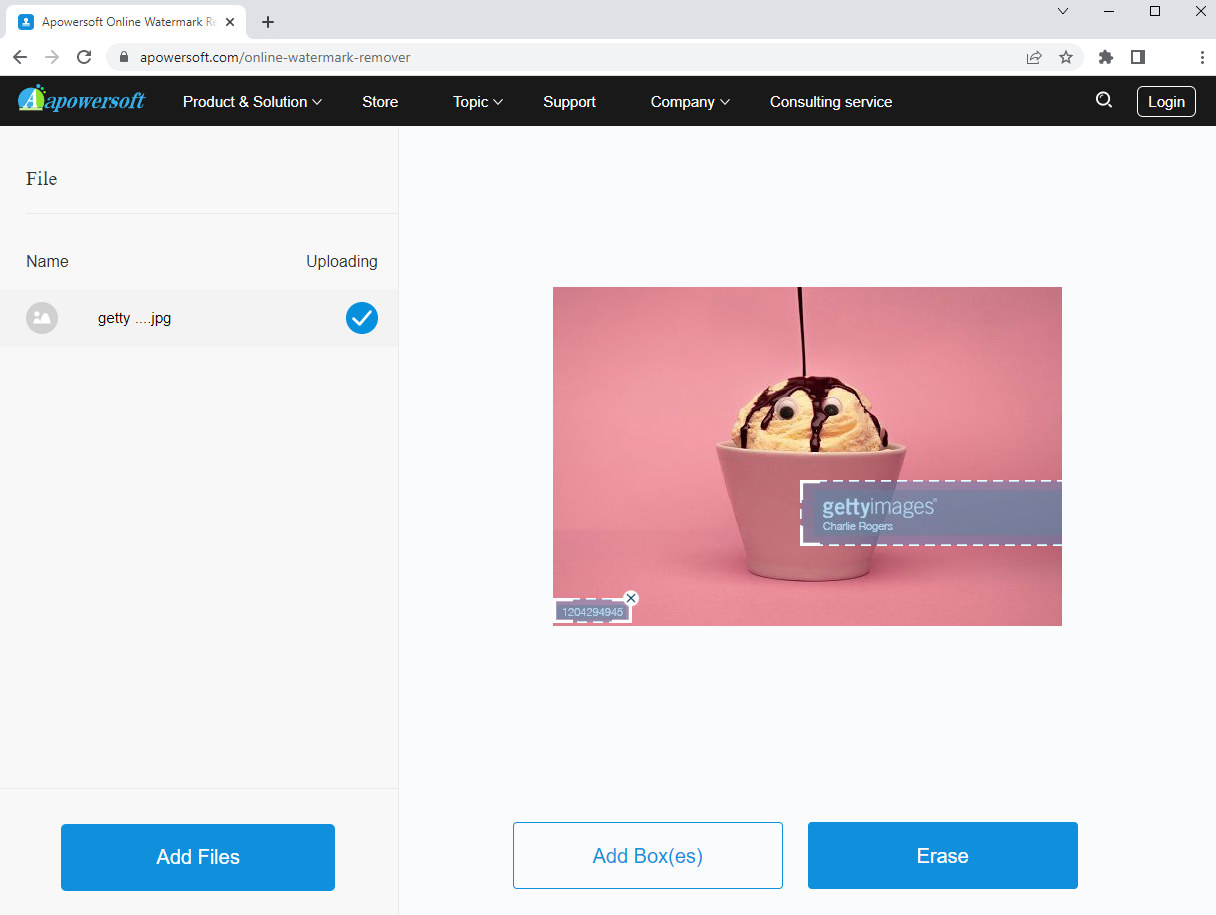
- Wyeksportuj zdjęcie. Nie możesz zobaczyć końcowego obrazu bezpośrednio w oknie roboczym, ale pobierz plik i obejrzyj końcowy obraz w swojej bibliotece zdjęć.
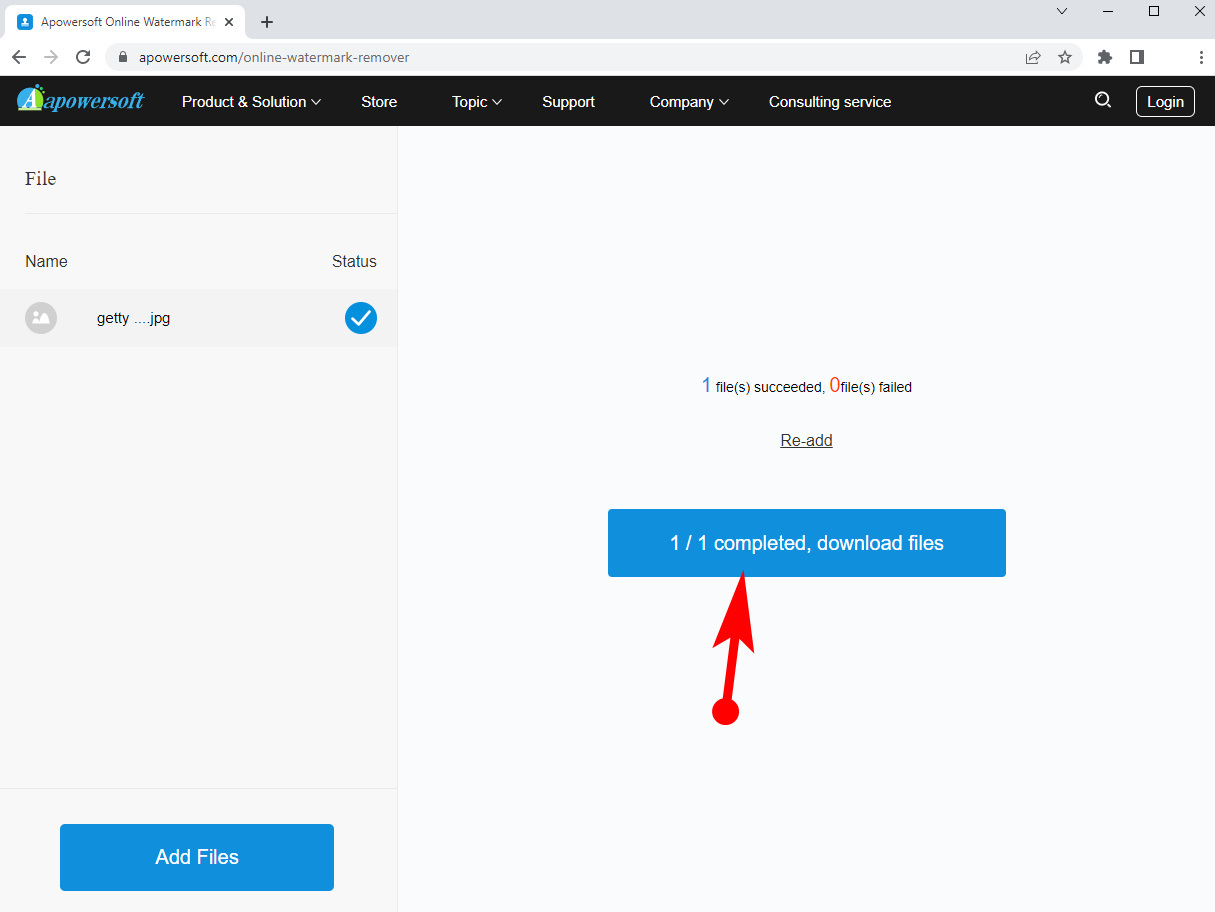
Osobiście jest to trochę niewygodne, ponieważ trzeba usunąć niedoskonałe zdjęcie ze swojej biblioteki i ponownie uruchomić całą procedurę, jeśli to narzędzie online nie usunie skazy.
Wnioski
Cóż, nasza dyskusja na temat usuwania znaku wodnego Getty Images dobiegła końca. Wspomnieliśmy o użytecznych narzędziach do usuwania znaków wodnych Getty, do których użytkownicy mogą uzyskać dostęp na komputerze, telefonie i stronie internetowej.
Jeśli wolisz edytować telefony na komputerze, DowolnyWymaż powinien być twoim pierwszym wyborem do usunięcia znaku wodnego z obrazu, ponieważ jest to ukierunkowane narzędzie do usuwania znaku wodnego, które pomaga pozbyć się znaku wodnego w najprostszy sposób.
DowolnyWymaż
Magicznie usuń znak wodny z filmów i zdjęć
- dla Windows 10/8/7
- dla systemu Mac OS X 14+
- dla Android
Narzędzia internetowe, takie jak Amoyshare Darmowy program do usuwania znaków wodnych online a aplikacje na telefon są wygodne do rozwiązywania zdenerwowanych znaków wodnych.
W skrócie, łatwo jest obsłużyć te narzędzia, aby usunąć znak wodny Getty Images.
FAQ
1. Czy mogę bezpłatnie korzystać z Getty Images?
Przykro mi to mówić, ale Getty Images nie jest witryną z darmowymi obrazami. Możesz jedynie osadzić obraz w swoim poście za darmo. Ewentualnie musisz zapłacić za obraz Getty, jeśli używasz go do celów komercyjnych.
2. Jak mogę usunąć znak wodny wideo ze strony Getty Images?
• Zainstaluj narzędzie do usuwania znaków wodnych AnyErase na komputerze.• Prześlij film ze znakiem wodnym Getty Images do AnyErase.• Użyj narzędzia Prostokąt, aby narysować znak wodny.• Kliknij przycisk Eksportuj, aby usunąć znak wodny i pobrać ostateczną wersję wideo.